 iPhone14/iPhone14 Plus/iPhone14 ProはAppleが提供する定番のスマートフォンです。
iPhone14/iPhone14 Plus/iPhone14 ProはAppleが提供する定番のスマートフォンです。
さて、今日はそんなiPhone14/iPhone14 Plus/iPhone14 Proについて。ここではiPhone14/ iOS16のSafariでリロードする方法を紹介します。
毎年iPhoneを買い替え、毎年iPhoneの使い方をブログで解説している私が、利用者目線でポイントをわかりやすく説明しますので、ぜひ参考にしてみてください。
iPhone14/ iOS16のSafariでリロードする方法①
iPhone14/ iOS16のSafariでリロードする方法は以下の通りになります。一番基本的なやり方です。
Safariのアドレスバー横のリロードマークを押す
リロードしたいWebページを表示した上で、Safariのアドレスバー横のリロードマークを押すと画面が更新されます。
アドレスバーを下にしている場合のリロードマークの位置
アドレスバーを下にしている場合のリロードマークは以下の赤枠の位置にあります。

アドレスバーを上にしている場合のリロードマークの位置
アドレスバーを上にしている場合のリロードマークは以下の赤枠の位置にあります。

アドレスバーが表示されていない画面でアドレスバーを出す方法
アドレスバーが表示されていない画面では、以下の操作を行います。
画面の下部をタップする
SafariはWebページをスクロールしているとアドレスバーが非表示になる仕様になっています。この際アドレスバーを表示したい時は、画面の下部をタップします。

アドレスバーが表示される
アドレスバーが表示され、リロードマークも表示されるようになりました。
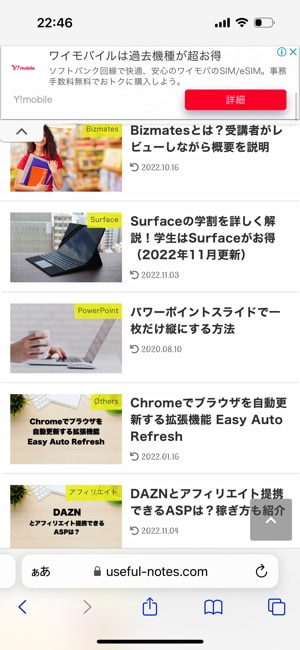
iPhone14/ iOS16のSafariでリロードする方法②
iPhone14/ iOS16のSafariの画面を引っ張ってもリロードできます。
画面を下に引っ張る
リロードしたいWebページを表示した上で、Safariの画面を下に引っ張ります。

更新される
以下のように引っ張られた画面が表示され、画面が元に戻るとページがリロードした状態に更新されます。

まとめ
これまでiPhone14/ iOS16のSafariでリロードする方法を紹介してきました。チケット購入など、Webページを更新したいタイミングは多々あります。そんな時は上記の方法でWebページをリロードしてみてください。




























